Hogyan változtassuk meg a Facebook adatvédelmi beállításait telefonon vagy táblagépen

A Facebook adatvédelmi beállításainak módosításának ismerete telefonon vagy táblagépen megkönnyíti a fiók kezelését.
Bejelentkezési adatai sok hacker számára áhított nyeremény. De tudod, miért keresik a jelszavaidat? A válasz egyszerű. Azáltal, hogy kézbe kapják jelszavait, hozzáférést kapnak felhasználói fiókjaihoz, amelyeket aztán borsos áron értékesíthetnek a sötét piacon.
A YouTube-fiókok nagy értékűek a hackerek és ügyfeleik körében. Ha gyanítja, hogy YT-fiókját feltörték vagy feltörték, gyorsan kell cselekednie, ha vissza szeretné kapni.
A kiberbűnözők feltörhetik YouTube-fiókodat, ha hozzáférnek a bejelentkezési adataidhoz. Miután tudják, milyen felhasználónévvel és jelszóval fér hozzá fiókjához, könnyen feltörhetik, megváltoztathatják a jelszót, és kizárhatják.
A kiberbűnözők gyakran használnak adathalász e-maileket YouTube-fiókod feltörésére. Gyakran használnak zombi számítógépeket és egymást követő zombitámadási hullámokat, hogy e-mailekbe ágyazott rosszindulatú programokat küldjenek Önnek. Kattints arra a speciálisan kialakított e-mailre, amely a YouTube bejelentkezési adataid begyűjtésére szolgál, és máris kudarcra van ítélve. A hackerek rosszindulatú programokra mutató hivatkozásokat is beilleszthetnek a videóidhoz írt megjegyzéseikbe.
Egyes hackerek billentyûnaplózókat is használnak a billentyûzet leütéseinek rögzítésére, és ellopják YT-felhasználónevét és jelszavát. Általában besurrannak a számítógépébe, amikor szoftvert tölt le harmadik felek letöltő webhelyeiről.
A nagyszámú követővel rendelkező YouTube-fiókok fejőstehénként használhatók. Minél magasabb az előfizetők száma, annál vonzóbb ez a fiók a hackerek számára. Valószínűleg a nagy követőkkel rendelkező YT-fiókokat is pénzzé teszik, ami azt jelenti, hogy a hackerek szép bevételi forrásra tehetnek szert. Vagy egyszerűen eladhatják a YouTube-fiókodat profitszerzés céljából.
A YouTube a Google után a második legnépszerűbb webhely világszerte, havonta több milliárd felhasználót vonz. Amint láthatja, a számítógépes bűnözők szemszögéből a népszerű YT-fiókok feltörése megéri az erőfeszítést.
Ezeknek a jeleknek vészharangot kell indítaniuk:
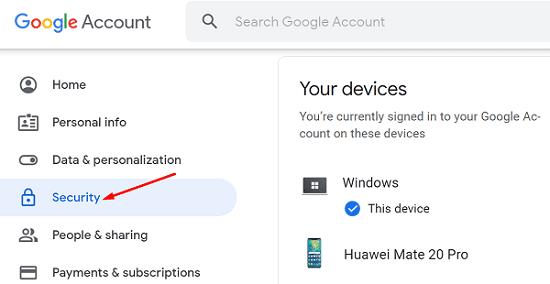
Az első dolog, amit meg kell tennie, hogy ellenőrizze, hogy továbbra is hozzáfér-e fiókjához. Ha ez a helyzet, változtassa meg jelszavát. Nyissa meg Google Fiókja oldalát , kattintson a Biztonság elemre, és válassza a Bejelentkezés a Google-ba lehetőséget . Ezután kattintson a Jelszó elemre , jelentkezzen be újra, és adja meg kétszer az új jelszavát.
Ha kizárt, lépjen a fiók-helyreállítási oldalra, és válaszoljon a biztonsági kérdésekre a fiók helyreállításához. Használjon ismerős eszközt, válaszoljon a lehető legtöbb kérdésre, és tegye meg a legjobb tippet akkor is, ha nem emlékszik a pontos válaszokra.
A rossz hír az, hogy még ha sikerül is visszaszereznie fiókját, előfordulhat, hogy nem tudja visszaállítani azokat a videókat, amelyeket a hackerek eltávolíthattak.
Miután visszakapta fiókját, további biztonsági intézkedéseket kell tennie, hogy elkerülje a hasonló eseményeket a jövőben.

A kulcs annak megakadályozására, hogy a hackerek eltérítsék YouTube-fiókodat, az, hogy minden lehetséges extra biztonsági intézkedést bevetj. A megelőzés mindig jobb, mint a gyógyítás.
Még ha a hackereknek sikerül is ellopniuk jelszavadat, akkor sem tudják átvenni YouTube-fiókodat, ha 2FA-hitelesítést használsz . Ennek az az oka, hogy nem fognak hozzáférni például ahhoz a biztonsági kódhoz, amelyet a YouTube küld a telefonjára.
A Jelszóriasztás egy praktikus lehetőség, amely értesíti Önt, ha a jelszavát nem a Google webhelyén szeretné megadni. Például, ha a hackereknek sikerül meggyőzniük, hogy kattints egy linkre, amely egy olyan weboldalra visz, amely a Google által üzemeltetett webhelynek adja ki magát, a Jelszóriasztás megszólal.
A Jelszóriasztás engedélyezéséhez jelentkezzen be Google-fiókjába a Chrome-ban, és nyissa meg a Chrome Internetes áruházat. Töltse le és telepítse a Jelszóriasztást , majd kövesse a képernyőn megjelenő utasításokat a figyelmeztetések engedélyezéséhez. További információért lásd: Adathalászat megelőzése jelszóriasztással .
A Google Chrome egy biztonságos böngésző , amely sikeresen képes távol tartani a hackereket. Győződjön meg arról, hogy a Chrome legújabb verzióját használja. Ezenkívül csökkentse a használt bővítmények számát a biztonsági kockázatok minimalizálása érdekében. A hackerek gyakran használnak feltört bővítményeket, hogy megfertőzzék számítógépét rosszindulatú programokkal, és ellopják adatait. A kevésbé biztonságos bővítmények veszélyeztethetik eszköze és Google-fiókja biztonságát.
Sok hacker lapul a sötétben, és arra vár, hogy rávegye a kezét YouTube-fiókjára. A megelőzés jobb, mint a gyógyítás, ezért engedélyeznie kell a kéttényezős hitelesítést és a Jelszóriasztást, hogy megnehezítse a hackerek számára a bejelentkezési adatok ellopását. Ha teljesen ki van zárva, lépjen a Google fiók-helyreállítási oldalára, és válaszoljon a biztonsági kérdésekre, hogy visszanyerje hozzáférését fiókjához.
Feltörték valaha a YouTube-fiókodat? Mit csináltál, hogy visszakapd? Mondjon el nekünk többet tapasztalatairól az alábbi megjegyzésekben.
A Facebook adatvédelmi beállításainak módosításának ismerete telefonon vagy táblagépen megkönnyíti a fiók kezelését.
Ha zárolja az Android készülékének képernyőjét, a PIN kód beírása képernyőn az Sürgősségi hívás gomb a képernyő alján található.
Az ismeretlen fejlesztő hiba a macOS rendszeren fejtörést okozhat. Olvassa el ezt a cikket most, hogy felfedezze azonnal működő megoldásokat!
Windows 11 vs. MacOS – Fedezze fel a fő különbségeket a két operációs rendszer között, hogy segíthessen a készülék választásában.
Jelenleg nem lehetséges a névtelen kérdések letiltása a Microsoft Teams Élő Eseményekben. Még a regisztrált felhasználók is küldhetnek névtelen kérdéseket.
Mentett információk eltávolítása a Firefox automatikus kitöltéséből gyors és egyszerű lépések követésével Windows és Android eszközökön.
Tudd meg, hogyan tilthatod le és engedélyezheted a PIN-kódokat a Windows 11 rendszerben lépésről lépésre, hogy ellenőrizhesd, hogyan jelentkezel be és éred el az eszközödet.
Az online adatvédelem és biztonság megőrzésének egyik alapvető része a böngészési előzmények törlése. Fedezze fel a módszereket böngészőnként.
A Discordon a munkára nem biztonságos (NSFW) csatornák célja, hogy korlátozzák a nem megfelelő hozzáférést a felnőtt tartalomhoz. Információk a beállításokról és hogyan lehet létrehozni NSFW csatornát.
Fedezze fel a legjobb IP-kamera szoftvereket 2023-ban! Ismerje meg a funkciókat és a felhasználási lehetőségeket az ingyenes és fizetős szoftverek esetében.
Takarítson meg néhány értékes időt, és ne adja meg jelszavát, amikor Windows 11 rendszerű számítógépét használja. Itt vannak a követendő lépések.
Szívesen megtudja, mit kell tárcsáznia, ha feltörték telefonját? Jó helyre jöttél. Olvass tovább!
A Windows 10 rendszerben minden eddiginél több módja van a számítógépre való bejelentkezésre. Használhat jelszót, PIN-kódot, vagy használhatja a Windows Hello-t és annak biometrikus adatait
Számos módja van a Windows 10 rendszerű számítógép zárolásának, de tudtad, hogy ezt egy általad létrehozott képernyőn megjelenő parancsikon segítségével teheted meg? Parancsikon létrehozása a zároláshoz
A Windows 10 rendszeren a Fájlelőzmények funkció lehetővé teszi a fájlok és mappák másolatainak biztonsági mentését biztonságos helyekre abban az esetben, ha véletlenül töröl valamit. Által
A zombi számítógép olyan gép, amelynek már nincs akarata, mert a hackerek távolról irányíthatják a viselkedését.
Ha nem tud belépni YouTube-fiókjába, lépjen a fiók-helyreállítási oldalra, és válaszoljon a biztonsági kérdésekre a fiók helyreállításához.
A számítógépek minden eddiginél jobban beépültek életünkbe, ezért a gyártók új módokat keresnek a mobileszközök energiatakarékosságára. Azonban a jól bevált kézi Sleep w…
A Windows Security beépített biztonsági védelmet biztosít a Windows 10-en belül. Bár általában a legjobb, ha a háttérben a saját eszközeire hagyják, érdemes lehet
A mai világban az információ hatalom, és ha személyi számítógépeit ellopnák, az sok információhoz való hozzáférést jelentene.
A WhatsApp web nem működik? Ne aggódj. Íme néhány hasznos tipp, amivel újra működésbe hozhatod a WhatsApp-ot.
A Google Meet kiváló alternatíva más videokonferencia alkalmazásokhoz, mint például a Zoom. Bár nem rendelkezik ugyanazokkal a funkciókkal, mégis használhat más nagyszerű lehetőségeket, például korlátlan értekezleteket és videó- és audio-előnézeti képernyőt. Tanulja meg, hogyan indíthat Google Meet ülést közvetlenül a Gmail oldaláról, a következő lépésekkel.
Ez a gyakorlati útmutató megmutatja, hogyan találhatja meg a DirectX verzióját, amely a Microsoft Windows 11 számítógépén fut.
A Spotify különféle gyakori hibákra utal, például zene vagy podcast lejátszásának hiányára. Ez az útmutató megmutatja, hogyan lehet ezeket orvosolni.
Ha a sötét módot konfigurálod Androidon, egy olyan téma jön létre, amely kíméli a szemed. Ha sötét környezetben kell nézned a telefonodat, valószínűleg el kell fordítanod a szemedet, mert a világos mód bántja a szemedet. Használj sötét módot az Opera böngészőben Androidra, és nézd meg, hogyan tudod konfigurálni a sötét módot.
Rendelkezik internetkapcsolattal a telefonján, de a Google alkalmazás offline problémával küzd? Olvassa el ezt az útmutatót, hogy megtalálja a bevált javításokat!
Az Edge megkönnyíti a biztonságos böngészést. Íme, hogyan változtathatja meg a biztonsági beállításokat a Microsoft Edge-ben.
Számos nagyszerű alkalmazás található a Google Playen, amelyekért érdemes lehet előfizetni. Idővel azonban a lista bővül, így kezelni kell a Google Play előfizetéseinket.
A videofolytonossági problémák megoldásához a Windows 11-en frissítse a grafikus illesztőprogramot a legújabb verzióra, és tiltsa le a hardveres gyorsítást.
Ha meg szeretné állítani a csoportbejegyzések megjelenését a Facebookon, menjen a csoport oldalára, és kattintson a További opciók-ra. Ezután válassza az Csoport leiratkozása lehetőséget.



























